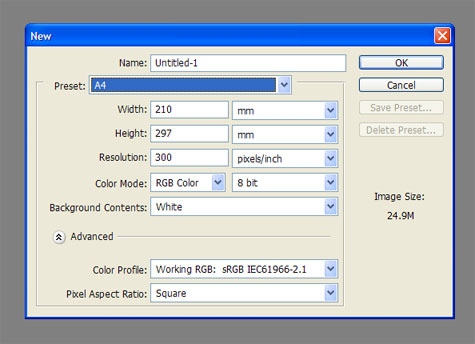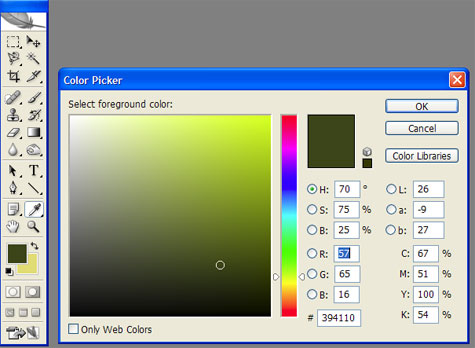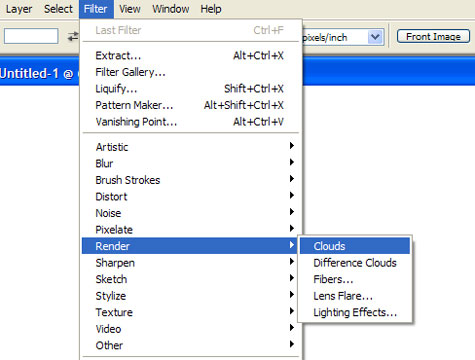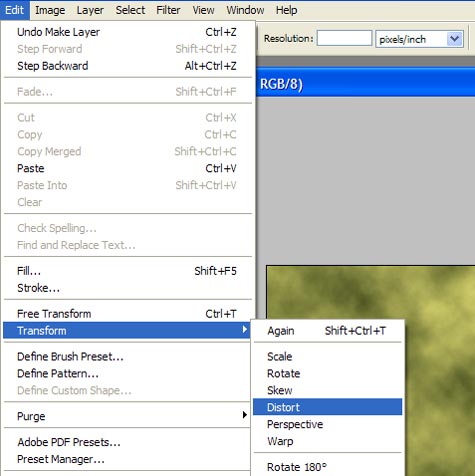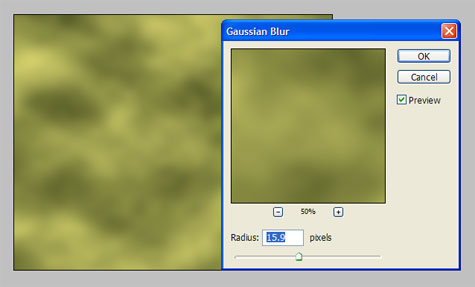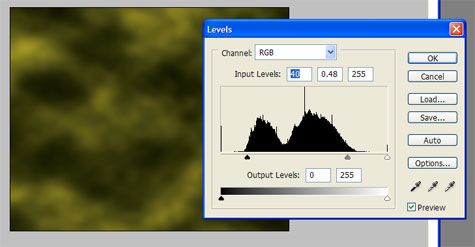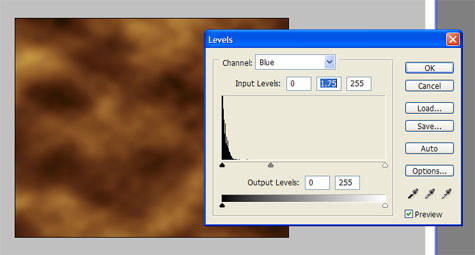Cum realizam un fundal in Photoshop
Fotografii care-si fac un studio fotografic, au
nevoie, printre altele, de fundaluri de diferite culori. Fotografiind
pe digital, exista posibilitatea de a realiza aceste fundaluri in Adobe
Photoshop, in cativa pasi simpli.
1. Crearea unui nou fisier de imagine, cu dimensiuni adecvate
fotografiei careia ii va fi atasat acest fundal, prin
accesarea meniului File > New. Se ajusteaza dimensiunile
si rezolutia in mod corespunzator.
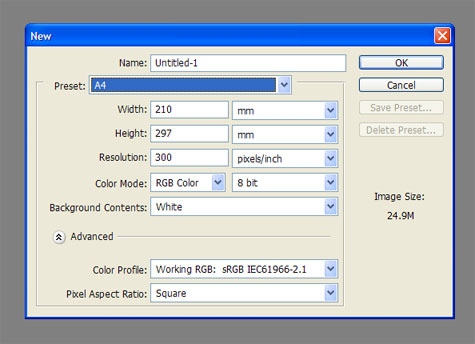
2. Modificam culorile pentru prim-plan si fundal (foreground
si respectiv background), in functie de preferinte si in armonie cu subiectul
pentru care se realizeaza. Desi se pot alege orice culori, este
preferabil ca fantezia sa fie bine strunita si sa alegem culori neutre, in
nuante de maro, gri, albastru, oliv, etc. si care sa nu intre in competitie cu
subiectul. Un clik pe culoarea de prim-plan ne permite
modificarea culorii, similar si pentru culoarea de fundal.
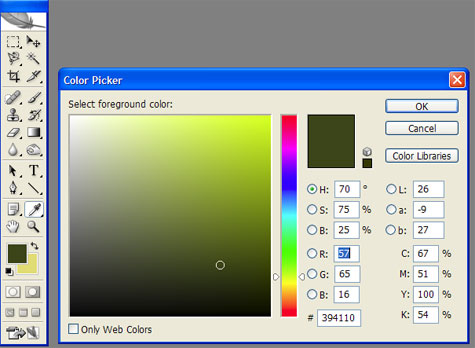
3. Apelam filtrul 'Clouds', pe
calea: Filter > Render > Clouds.
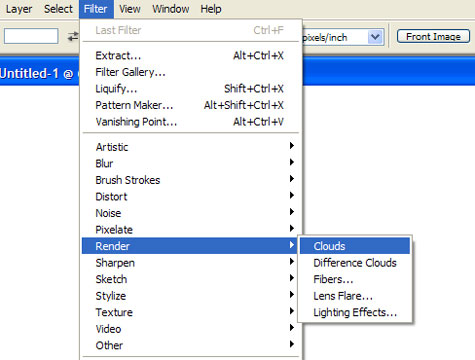
4. Aspectul realizat prin acest filtru este
poate prea uniform si prea regulat. Putem deforma rezultatul
prin apelarea Edit > Transform > Distort.
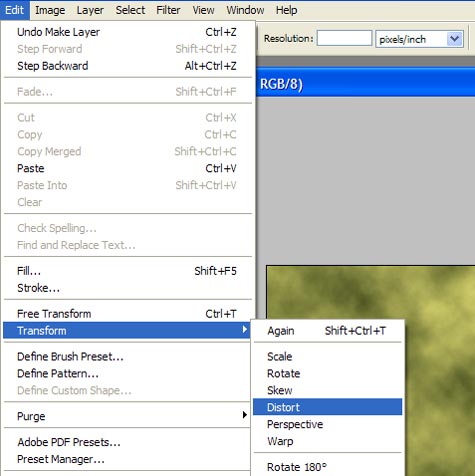
5. Daca fundalul este, in continuare,
prea 'agitat' putem aplica un filtru de difuzie prin intermediul
meniului: Filter > Blur > Gaussian blur. Intensitatea aplicarii filtrului o ajustam prin modificarea
parametrului 'Radius'.
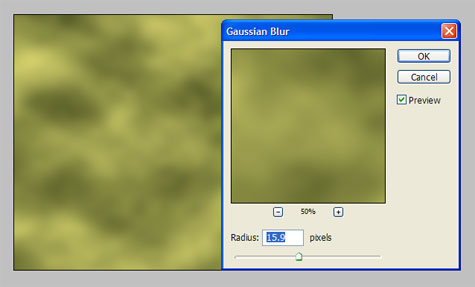
6. In fine, ajustam luminozitatea fundalului cu ajutorul Image
> Adjustments > Levels
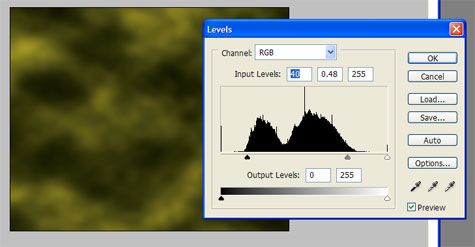
7. Deschidem acum imaginea de prim-plan, o copiem si o aplicam
peste fundalul astfel creat. Urmeaza o ajustare finala a fundalului creat de
noi, pentru armonizarea coloristica cu prim-planul, prin reapelarea meniului Image
> Adjustments > Levels, dar acum vom recurge la modificari
pe canale de culoare: Rosu, Verde sau Albastru.
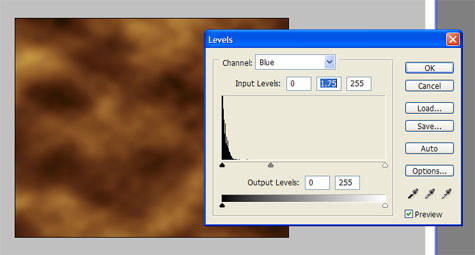
8. Utilizarea filtrului 'Clouds' este
un exemplu. Puteti folosi si alte filtre disponibile in meniul Render. Mai mult
chiar, putem adauga un nou
strat si aplica doua filtre pe care sa le mixam dupa gust.